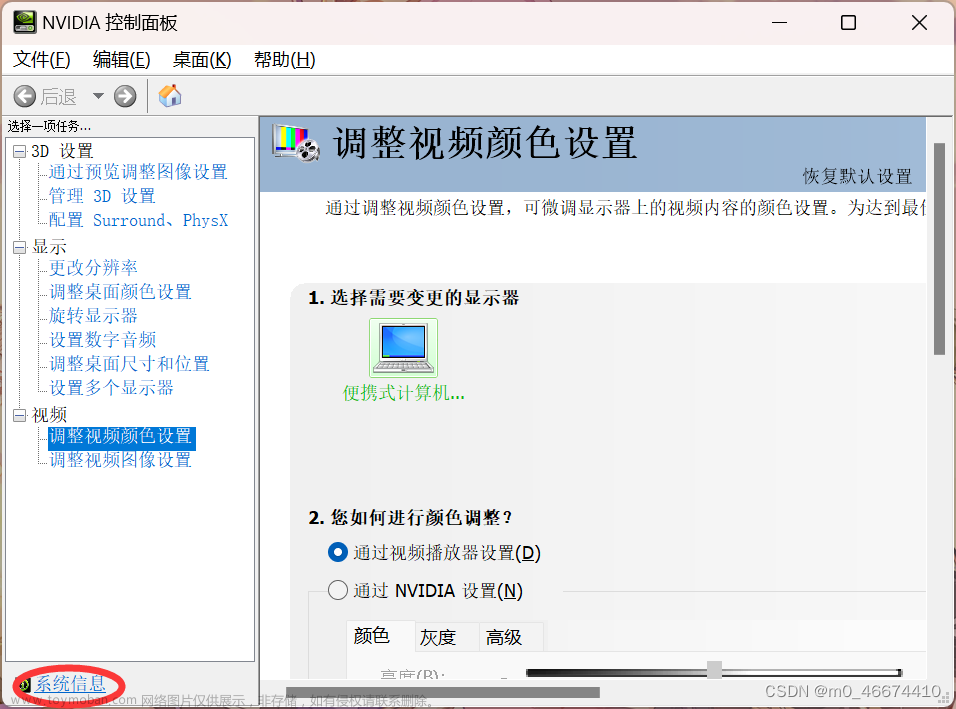简介
这个题目网络上有很多的讲解,但是查看CUDA、cuDNN版本和查看Python与自身各个软件包是分开的,且cuDNN版本的查看方式似乎已经过时【截止2023-10-23】。由于自身需要且出于回馈互联网大学的目的,将相关内容重新整理在此篇博客中。
查看CUDA版本
- 方法1:在Windows终端中通过以下3条下命令查看CUDA版本。
【PS:nvcc --version和nvcc -V作用是一样的,是同意命令的全拼和缩写的关系。nvidia-smi查看的CUDA版本可能 ≥ \geq ≥nvcc --version的版本,此时应该以nvcc得到的版本为准。】
nvcc --version
nvcc -V
nvidia-smi

- 方法2:通过python编程查看
import torch
print(torch.__version__)
print(torch.version.cuda)

- 方法3:在CUDA安装目录中通过记事本打开
version.json文件查看:一般在C:\Program Files\NVIDIA GPU Computing Toolkit\CUDA\v11.8这样的路径下。

查看cuDNN版本
- 方法1:cuDNN版本可以通过进入cuDNN的安装目录通过记事本打开
cudnn_version.h查看:一般在C:\Program Files\NVIDIA GPU Computing Toolkit\CUDA\v11.8\include类似的目录下。

- 方法2:cuDNN版本也可以通过Python编程查看
import torch
print(torch.backends.cudnn.version())

查看Python版本
在Windows终端中可以通过python --version或者python -V查看Python版本号。
python --version
python -V

查看Python环境中已安装软件包的版本
在Windows终端中可以通过pip show [package name]命令查看软件包的详细信息和版本号。
- OpenCV
pip show opencv-python

- PyTorch
pip show torch
 文章来源:https://www.toymoban.com/news/detail-766512.html
文章来源:https://www.toymoban.com/news/detail-766512.html
参考
- Linux 和 Windows 查看 CUDA 和 cuDNN 版本
- 查看cuda和cudnn版本win&linux
收集整理和创作不易, 若有帮助🉑, 请帮忙点赞👍➕收藏❤️, 谢谢!✨✨🚀🚀文章来源地址https://www.toymoban.com/news/detail-766512.html
到了这里,关于详解Windows系统下面如何查看CUDA、cuDNN、Python和各个软件包的版本的文章就介绍完了。如果您还想了解更多内容,请在右上角搜索TOY模板网以前的文章或继续浏览下面的相关文章,希望大家以后多多支持TOY模板网!